MATERIAL 
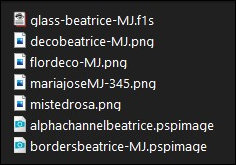
Tubes e misted, pessoais - Imagens NET
*** Preset Glass - 2 cliques sobre o mesmo ele se instalará
PLUGINS
VanderDerLee - UnPlugged-X
Mehdi
Filters Unlimited2
MuRa's Meister
Eye Candy 5 - Impact
AmphiSoft
Preparar Gradiente - LINEAR - Angle 0 - Repeats 1 - cores a seu gosto
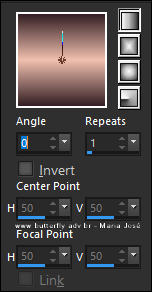
Cores deste tutorial - Foreground--#341f24 - Background--#f0bfae
___________________________________________________________________________________________________
1.- Abrir alphachannelbeatrice - fazer uma cópia (Shift+D) - fechar o original
* Vamos trabalhar na cópia - preencher com a gradiente
2.- Adjust - Add Noise - 7 - Uniform - Mono Clicado
3.- Plugin - VanderDerLee - UnPlugged-X - Tan Deform
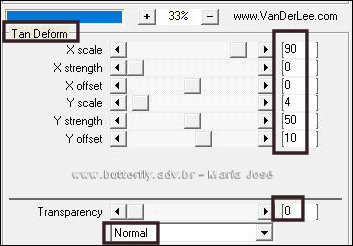
___________________________________________________________________________________________________
4.- Selections - Load Selection From Alpha Channel - Selection #1
* Promote Selection to Layer
5.- Layers - New Mask Layer - Show All - 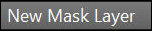 -
- 
6.- Effects - Texture Effects - Tiles (aqui usamos tile Triangle mas pode mudar como gostar)
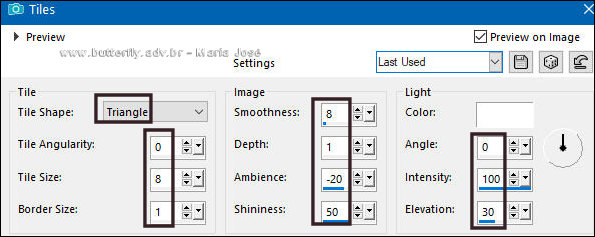
7.- Image - Negative Image - Layers - Merge Group
* SELECT NONE - Blend Mode Screen - Layers - Merge Down
___________________________________________________________________________________________________
8.- Plugin - Mehdi - Sorting Tiles - Mosaic (350)
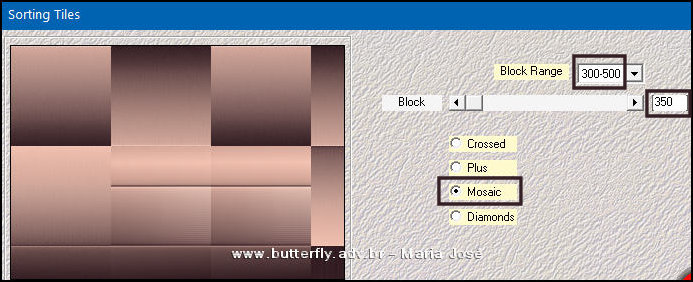
9.- Effects - Reflection Effects - Rotating Mirror - DEFAULT
10.- Filters Unlimited2 - Tile & Mirror - Seamless Blend (vertical) - DEFAULT
11.- Selections - Load Selection From Alpha Channel - Selection #2
* Promote Selection to Layer
12.- Effects - Drop Shadow 40, 0, 80, 0, preto
* Repetir (-40), 0, 80, 0, preto - SELECT NONE
13.- Adjust - Blur - Motion Blur
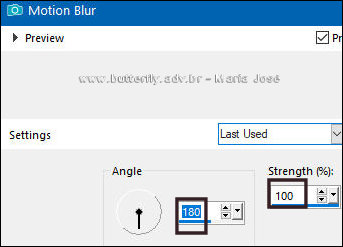
* Repetir Motion Blur
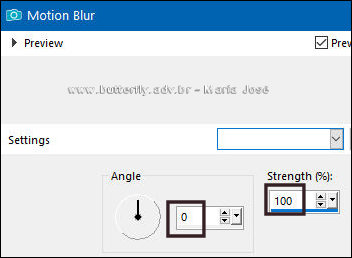
14.- Novamente - Selections - Load Selection From Alpha Channel - Selection #2
* Promote Selection to Layer
15.- Layers - New Mask Layer - Show All - como acima
SELECT NONE
16.- Effects - Texture Effects - Tiles - mesma configuração
17.- Image - Negative Image - Layers - Merge Group
* Blend Mode - Screen - Layers - DUPLICATE
18.- Plugin - MuRa's Meister - Pole Transform
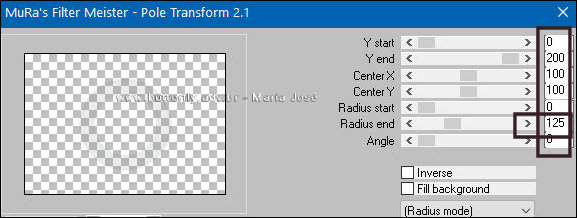
___________________________________________________________________________________________________
19.- Selections - Load Selection From Alpha Channel - Selection #3
20.- Selections - Modify - Select Selection Borders
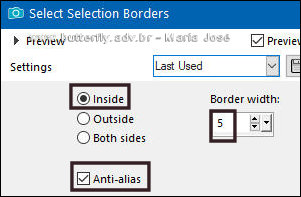
21.- Layers - Add New Layer - preencher com a cor clara
22.- Effects - 3D Effects - Inner Bevel
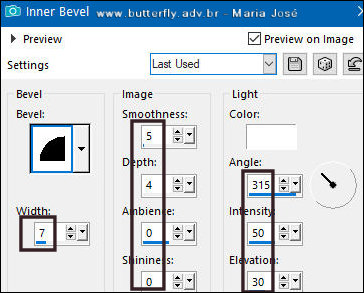
SELECT NONE - Layers - Merge Down
___________________________________________________________________________________________________
23.- Selections - Load Selection From Alpha Channel - Selection #4
24.- Layers - Add New Layer - Copiar/Colar dentro da seleção o misted
25.- Eye Candy 5 - Impact - Glass - preset - glass-beatrice-MJ
SELECT NONE - Layers - Move Down
26.- Ativar a Copy of Group - Promoted Selection 1 - Layers - Merge Down
27.- Layers - Duplicate - Image - Resize - 80% - All Layers - DESCLICADO
28.- Effects - Image Effects - Seamless Tiling - Bidirectional
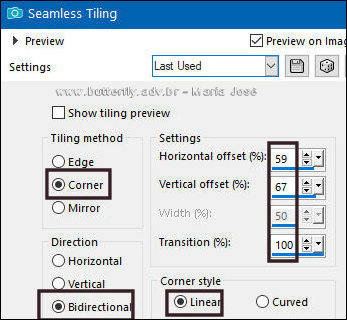
* Layers Move Down
29.- Ativar a Raster 2 - Layers - Merge Down
30.- Ferramenta Pick- - (tecle K para ativar) - Position X 192,00 - Position Y 52,00
- (tecle K para ativar) - Position X 192,00 - Position Y 52,00
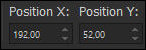
(tecle M para desativar a ferramenta)
31.- Edit - Copiar/Colar como nova layer deco beatrice-MJ
* Layers - Arrange - Move Down - Blend Mode - Luminance (L)
___________________________________________________________________________________________________
* Ativar a Raster 1
32.- Plugin - AmphiSoft - Out of the noise
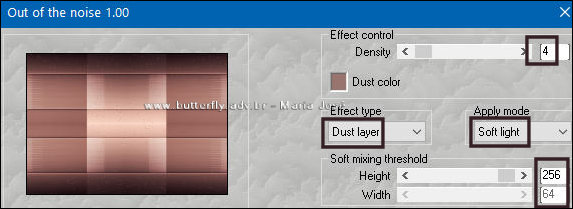
33.- Adjust - Add Noise - 7 - Uniform - Mono Clicado
34.- Adjust - Sharpness - Sharpen More
TAG LAYERS - ORGANIZAR - Blend Mode como gostar - observando as cores usadas
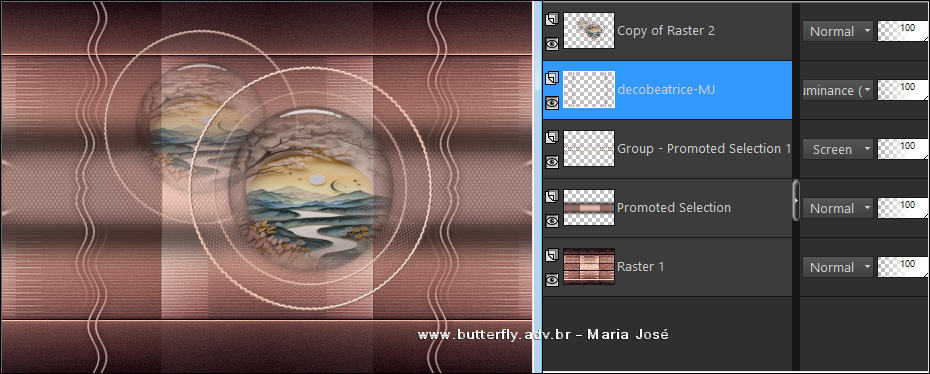
35.- Edit - Copiar/Colar como nova layer o tube personagem (resize 82%)
* Drop Shadow critério pessoal
36.- Edit - Copiar/Colar como nova layer o tube decorativo (resize 60%)
___________________________________________________________________________________________________
BORDERS
37.- Image - Add Borders - 1px - cor escura
* Image - Add Borders - 2px - cor clara
* Image - Add Borders - 1px - cor escura
38.- Selections - Select All - Image Add Borders - 50px - branco
39.- Selections - Invert - Layers - Add New Layer - preencher com a gradiente
40.- Edit - Copiar/Colar dentro da seleção - borders-beatrice-MJ
* Layers - Merge Visible - Drop Shadow 0, 0, 80, 40, preto
41.- Assinar o trabalho - Image - Add Borders - 1px cor escura
42.- As layers estão mergidas - Image - Resize - Width 1000px - Salvar em .jpg
Espero que apreciem, obrigada.
___________________________________________________________________________________________________
Outro Modelo - Tubes - AngelStar e Silvie

Agradeço a amiga Nena Silva que testou para mim.
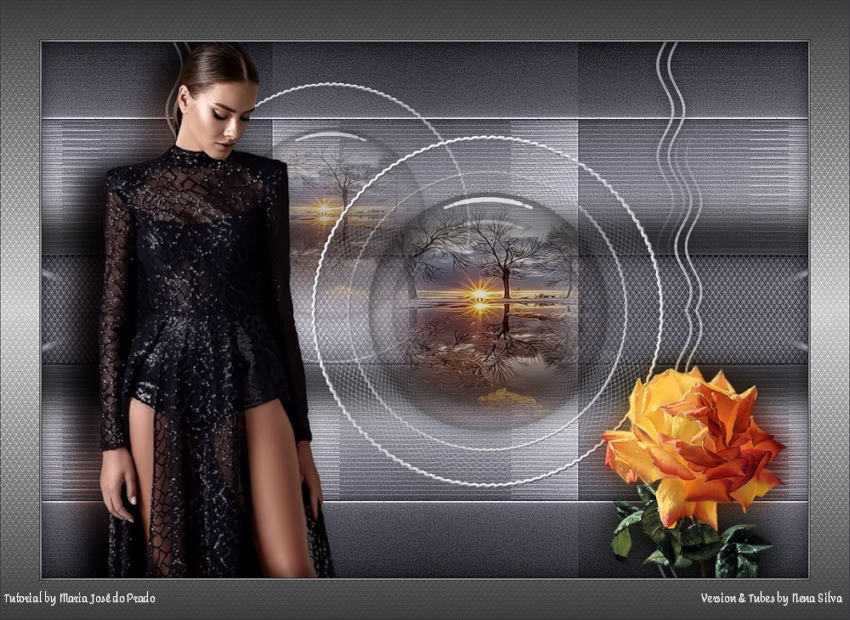


Este tutorial foi criado em abril de 2023 por Maria José do Prado. É protegido pela lei de Copyriht e não poderá ser copiado,
retirado de seu lugar, traduzido ou utilizado em listas de discussão sem o consentimento prévio e escrito de sua autora acima declinada.